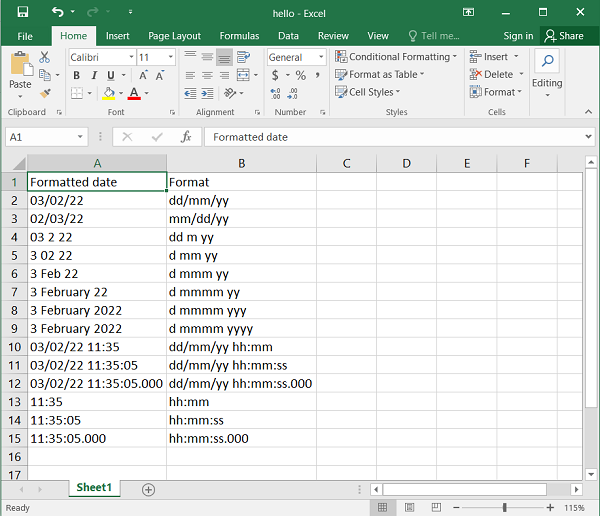Python XlsxWriter - 日期和时间
在 Excel 中,日期以实数形式存储,以便在计算中使用。 默认情况下,1900 年 1 月 1 日(称为纪元)被视为 1,因此 2022 年 1 月 28 日对应于 44589。同样,时间表示为数字的小数部分,表示为天的百分比。 因此,2022 年 1 月 28 日 11.00 对应于 44589.45833。
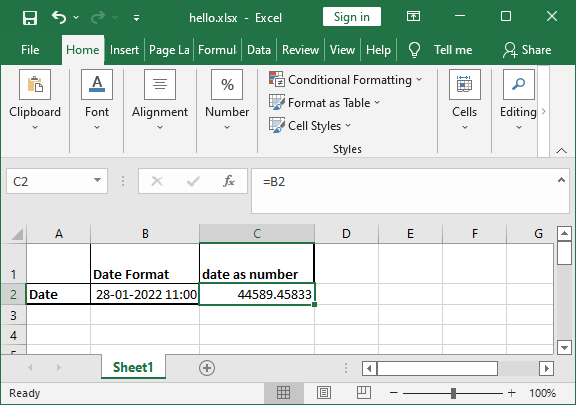
set_num_format() 方法
由于 Excel 中的日期或时间与任何其他数字一样,要将数字显示为日期,您必须对其应用 Excel 数字格式。 使用具有适当格式的格式对象的 set_num_format() 方法。
以下代码片段以"dd/mm/yy"格式显示数字。
num = 44589
format1 = wb.add_format()
format1.set_num_format('dd/mm/yy')
ws.write('B2', num, format1)
num_format 参数
或者,add_format() 方法的num_format 参数可以设置为所需的格式。
format1 = wb.add_format({'num_format':'dd/mm/yy'})
ws.write('B2', num, format1)
示例
以下代码以各种日期格式显示数字。
import xlsxwriter
wb = xlsxwriter.Workbook('hello.xlsx')
ws = wb.add_worksheet()
num=44589
ws.write('A1', num)
format2 = wb.add_format({'num_format': 'dd/mm/yy'})
ws.write('A2', num, format2)
format3 = wb.add_format({'num_format': 'mm/dd/yy'})
ws.write('A3', num, format3)
format4 = wb.add_format({'num_format': 'd-m-yyyy'})
ws.write('A4', num, format4)
format5 = wb.add_format({'num_format': 'dd/mm/yy hh:mm'})
ws.write('A5', num, format5)
format6 = wb.add_format({'num_format': 'd mmm yyyy'})
ws.write('A6', num, format6)
format7 = wb.add_format({'num_format': 'mmm d yyyy hh:mm AM/PM'})
ws.write('A7', num, format7)
wb.close()
输出
Excel 软件中的工作表如下所示 −

write_datetime() 和 strptime()
XlsxWriter 的 Worksheet 对象还具有 write_datetime() 方法,该方法在处理使用 Python 标准库的 datetime 模块获取的日期和时间对象时很有用。
strptime() 方法从根据给定格式解析的字符串中返回 datetime 对象。 下面给出了一些用于格式化字符串的代码 −
%a |
缩写的工作日名称 |
Sun, Mon |
%A |
完整的工作日名称 |
Sunday, Monday |
%d |
以零填充小数形式表示的月中日 |
01, 02 |
%-d |
以十进制表示的月中的第几天 |
1, 2.. |
%b |
缩写月份名称 |
Jan, Feb |
%m |
月份作为零填充的十进制数 |
01, 02 |
%-m |
十进制数形式的月份 |
1, 2 |
%B |
完整的月份名称 |
January, February |
%y |
没有世纪的年份作为零填充的十进制数 |
99, 00 |
%-y |
没有世纪的年份为十进制数 |
0, 99 |
%Y |
以十进制表示世纪的年份 |
2022, 1999 |
%H |
小时(24 小时制)作为零填充的十进制数 |
01, 23 |
%-H |
十进制数形式的小时(24 小时制) |
1, 23 |
%I |
小时(12 小时制)作为零填充的十进制数 |
01, 12 |
%-I |
十进制数形式的小时(12 小时制) |
1, 12 |
%p |
语言环境的 AM 或 PM |
AM, PM |
%M |
以补零的十进制数形式表示分钟 |
01, 59 |
%-M |
十进制数形式的分钟 |
1, 59 |
%S |
秒为补零的十进制数 |
01, 59 |
%-S |
秒为十进制数 |
1, 59 |
%c |
语言环境的适当日期和时间表示 |
Mon Sep 30 07:06:05 2022 |
strptime()方法使用如下 −
>>> from datetime import datetime >>> dt="Thu February 3 2022 11:35:5" >>> code="%a %B %d %Y %H:%M:%S" >>> datetime.strptime(dt, code) datetime.datetime(2022, 2, 3, 11, 35, 5)
现在可以使用 write_datetime() 方法将此 datetime 对象写入工作表。
示例
在下面的例子中,datetime 对象被写成不同的格式。
import xlsxwriter
from datetime import datetime
wb = xlsxwriter.Workbook('hello.xlsx')
worksheet = wb.add_worksheet()
dt="Thu February 3 2022 11:35:5"
code="%a %B %d %Y %H:%M:%S"
obj=datetime.strptime(dt, code)
date_formats = (
'dd/mm/yy',
'mm/dd/yy',
'dd m yy',
'd mm yy',
'd mmm yy',
'd mmmm yy',
'd mmmm yyy',
'd mmmm yyyy',
'dd/mm/yy hh:mm',
'dd/mm/yy hh:mm:ss',
'dd/mm/yy hh:mm:ss.000',
'hh:mm',
'hh:mm:ss',
'hh:mm:ss.000',
)
worksheet.write('A1', 'Formatted date')
worksheet.write('B1', 'Format')
row = 1
for fmt in date_formats:
date_format = wb.add_format({'num_format': fmt, 'align': 'left'})
worksheet.write_datetime(row, 0, obj, date_format)
worksheet.write_string(row, 1, fmt)
row += 1
wb.close()
输出
工作表用Excel打开后显示如下。